Alkalmazás képernyő - Sony Xperia ™ Z Referencia (- -)
Az Alkalmazások képernyőn, amely akkor megy a főképernyőn megjelenő alkalmazásokban - például a készülékhez mellékelt és a letöltött később.
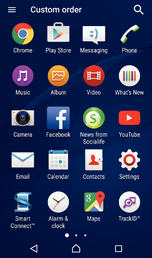
- A kezdőképernyőn érintse meg.
- Flick balra vagy jobbra alkalmazásokat.
Nyisson meg egy alkalmazást az Alkalmazás képernyőn
- Flick balra vagy jobbra, hogy megtalálja az alkalmazást, majd érintse meg azt.
Keresés alkalmazás Alkalmazás képernyőn
- Ha az Alkalmazás képernyő nyitva van, érintse meg.
- Érintse meg az alkalmazás nevét meg akarja találni.
Megnyitása az alkalmazás menü képernyő
- Nyissa meg az alkalmazás képernyőn, és húzza a bal szélén a képernyő jobb.
Mozgatni az alkalmazás az Alkalmazás képernyőn
- Az alkalmazás megnyitásához menü képernyőn húzza a bal szélén az Alkalmazás képernyőn jobbra.
- Győződjön meg róla, hogy kiválassza a rendet a menüben egy alkalmazás.
- Az Alkalmazások képernyőn érintse meg az alkalmazást, és tartsa mindaddig, amíg nem kerül kiválasztásra, majd húzza az új helyére.
Ahhoz, hogy hozzá egy parancsikont a kezdőképernyőn alkalmazások
- Az alkalmazás megnyitásához menü képernyőn húzza a bal szélén az Alkalmazás képernyőn jobbra.
- Győződjön meg róla, hogy kiválassza a rendet a menüben egy alkalmazás.
- Az Alkalmazások képernyőn érintse meg és tartsa lenyomva az alkalmazás ikonját, majd húzza az ikont a képernyő tetején. Nyissa meg a kezdőképernyőn.
- Húzza az ikont a kívánt helyre a Kezdőképernyőn, majd engedje fel az ujját.
Ha kiválasztja ABC sorrend, vagy gyakran használt. részén egy alkalmazás helyett az ő érdekében. felveheti egy alkalmazás parancsikont a kezdőképernyőn. Csak érintse meg a megfelelő alkalmazás és tartsa addig, amíg a képernyő nem jelenik meg, majd húzza az ikont a kívánt helyre, majd engedje fel az ujját.
Szervezze meg alkalmazásokat az Alkalmazás képernyőn
- Az alkalmazás megnyitásához menü képernyőn húzza a bal szélén az Alkalmazás képernyőn jobbra.
- Válassza ki a kívánt opciót alatt SHOW ALKALMAZÁSOK.
Alkalmazás eltávolítása az Alkalmazás képernyőn
- Az alkalmazás megnyitásához menü képernyőn húzza a bal szélén az Alkalmazás képernyőn jobbra.
- Törlés elemet. Minden alkalmazás, amely képes törölni vannak jelölve az ikon.
- Érintse meg az alkalmazást eltávolítani kívánt, majd érintse meg az OK gombot.